PS鼠绘实例剖析:奥黛丽·赫本
日期:2013-10-27 浏览次数:20702 次
 完成图
完成图
一、 新建7×9厘米,分辨率为300dpi,背景色为白色的画布
二、 新建图层1,用工具栏上的铅笔工具,选一种浅色,画上线稿,将此层始终至于最上层。在绘制过程中,可根据需要使该图层可见或隐藏,以便调整构图。以下各步骤均是依据线稿画出,不再复述,各个部分可分层来画,这样便于调整修改。(图一)
 图一
图一
三、 用钢笔工具勾出身体及脸的部分,填充R:233、G:233、B:233。(图二)
 图二
图二
四、 用加深减淡工具调整至合适大小与压力对皮肤进行亮暗部处理。(图三)
 图三
图三
五、 用铅笔工具画出眉毛的位置,填充R:30、G:30、B:30,用加深工具将暗部加深后,用涂抹工具调整至合适大小将眉毛的层次涂抹出来,再用模糊工具将眉毛边缘进行模糊。(图四)
 图四
图四
六、 用铅笔工具画出上眼皮的位置,用画眉毛一样的方法,将双眼皮与睫毛细化,颜色比眉毛稍重一些。(图五)
 图五
图五
七、 用钢笔工具画出眼窝的位置,转化成选区,羽化5像素,填充R:200、G:200、B:200,用加深减淡工具进行处理。(图六)
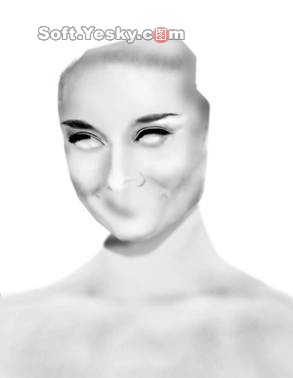 图六
图六
八、 用柔角画笔工具,将前景色设置为R:180、G:180、B:180,画出下眼皮位置,用涂抹工具调整至合适大小将下眼睫毛的细化,并用加深减淡工具分出层次来。(图七)
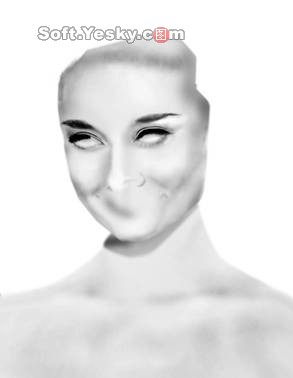 图七
图七
九、 用圆形选框工具画出眼珠形状,填充黑色,用画笔工具,将前景色设置为白色,点出高光位置。再用减淡工具将眼球下半部稍做减淡。(图八)
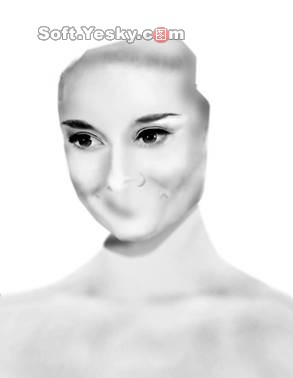 图八
图八
十、 用钢笔工具将鼻底阴影勾画出来,转化成选区,羽化3像素,填充R:74、G:74、B:74,用加深减淡工具做适当修整。(图九)
 图九
图九
十一、 用钢笔工具将嘴勾画出来,转化成选区,填充R:120、G:120、B:120(图十)
 图十
图十
十二、 用加深减淡工具做适当修整,将上下唇的高光和暗面修整出来。(图十一)
 图十一
图十一
十三、 用钢笔工具将牙齿勾画出来,转化成选区,填充白色,再用灰色画笔将牙齿颗粒勾画出来。(图十二)
 图十二
图十二
十四、 用钢笔工具将头发勾画出来,转化成选区,填充黑色。用涂抹工具由下至上将发丝涂抹出来。(图十三)
 图十三<
图十三<
